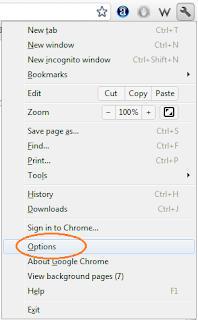Melanjutkan postingan boelshare yang lalu mengenai Feature baru di Blogger, Search Preferences. Sekarang boelshare akan bahas cara manmbahkan meta tags description di blogger agar lebih SEO friendly dan Unik pada setiap postingan. Kalau kemarin boelshare membahas mengenai Cara Modifikasi 404 Page Not Found Untuk Blogger yang boelshare kira cukup mudah. Pada tutorial kali ini pun cukup mudah dilakukan.. Jika pada feature blogspot sebelumnya untuk memodifikasi meta tags baik itu meta tags keyword atau meta tags description kita harus memodifikasinya langsung dari Template tapi sekarang kita bisa langsung menambahkan meta tag description langsung pada saat kita menulis postingan. Tentu saja dengan fitur baru ini "Search Description" postingan yang akan kita buat pun akan lebih SEO friendly dan bisa disesuaikan dengan judul, keywords utama dan keywords turunannya. Okeh seperti biasa kita langsung praktek aja.
Read More
Optimasi Cara Memasang Meta Tag Description pada Blogspot agar SEO Friendly
Langkah-langkahnya seperti ini:- Masuk ke Settings -> Search Preferences -> pada bagian Meta Tags, Description klik Edit kemudian pilih Yes,
Lalu isikan Deskripsi mengenai blog sobat, maksimal 150 karakter, ini nantinya untuk menampilkan Meta Tags Description pada halaman Home. kemudian klik Save Changes.
- Lalu kita pergi ke halaman Template, Edit Template, masukkan kode berikut:
<b:if cond='data:blog.metaDescription'> <meta expr:content='data:blog.metaDescription' name='description'/> </b:if>
Sesuaikan dengan Template sobat. Save Template
- Selanjutnya untuk membuat Meta Tags Description pada tiap postingan yang berbeda, dengan cara ketika sobat membuat postingan baru, lihat pada bagian sebelah kanan, Post settings, Search Description, lalu isikan description mengenai postingan sobat. Usahakan isi description sesuai dengan judul. keyword, dan buat semenarik mungkin . :D
- Selesai...
Ini contoh postingan boelshare dengan cara menambahkan meta tags description di blogspot, melalui feature Search Description:
Sekian dulu postingan dari boelshare mengenai Tips Cara Menambahkan Meta Tags Description di Blogspot agar Menjadi SEO Friendly.